Zusammenfassung:
Wenn Sie nach schnellen und einfachen Methoden suchen, um Live-Fotos in JPG zu konvertieren, sollten Sie diese Anleitung nicht verpassen. In diesem Leitfaden zeigen wir Ihnen zwei Möglichkeiten, die Arbeit zu erledigen. Lassen Sie uns eintauchen!
„Ich habe ungefähr 100 Live-Fotos gemacht. Abgesehen davon, dass ich von jedem einen Screenshot gemacht habe, wie mache ich sie zu JPEG-Bildern, wenn ich sie auf meinen PC übertrage?“
Haben Sie die gleichen Anforderungen wie der oben genannte Benutzer? In diesem Handbuch werden zwei einfache Methoden zum Konvertieren von Live-Fotos in Standbilder oder zum Konvertieren von Live-Fotos in JPG erläutert.
Beginnen wir nun mit der Konvertierung von Live-Fotos in Standbilder.
So konvertieren Sie Live-Fotos in Standbilder
Apple ermöglicht es Ihnen, ein Live-Foto direkt in der Fotos-App zu erstellen. Hier sind die Schritte:
Schritt 1 . Öffnen Sie das Live-Foto in Ihrer Fotos-App.
Schritt 2 . Tippen Sie oben rechts auf „Bearbeiten“.
Schritt 3 . Tippen Sie oben auf dem Bildschirm auf die Live-Schaltfläche, um die Live-Funktion zu deaktivieren.
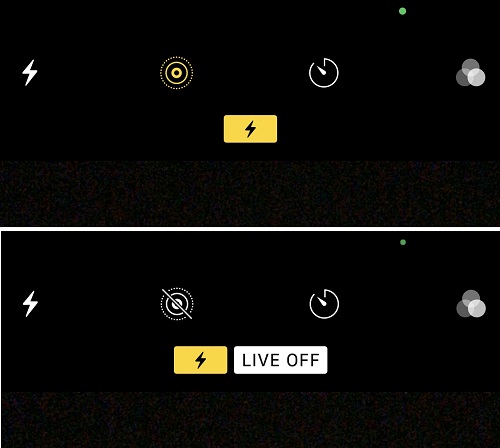
Tipps : Wenn Sie ein Schlüsselfoto festlegen möchten, bewegen Sie den weißen Rahmen auf dem Rahmenbetrachter, tippen Sie auf „Schlüsselfoto erstellen“ und dann auf „Fertig“. Wenn Sie ein Live-Foto zuschneiden möchten, ziehen Sie das Ende des Rahmenbetrachters, um den gewünschten Rahmen auszuwählen.
So konvertieren Sie Live-Fotos mit EaseUS MobiMover in JPG
Aus dem Obigen können Sie ersehen, dass das Konvertieren eines Live-Fotos in ein Standbild ganz einfach ist. Aber hier ist ein Problem: Was ist, wenn Sie Hunderte von Fotos konvertieren müssen? Das muss sehr zeitaufwändig sein, wenn Sie sich an die traditionelle Konvertierungsmethode halten. In diesem Fall ist eine schnellere und einfachere Lösung die Verwendung dieser Bildkonverter- und iPhone-Datenübertragungssoftware - EaseUS MobiMover.
Mit diesem Programm können Sie alle Fotos direkt in JPG konvertieren, indem Sie Bilder auf Ihren PC oder Mac übertragen. Der Prozess wird die Qualität Ihrer Fotos nicht komprimieren. Noch wichtiger ist, dass es die Stapelübertragung von Bildern unterstützt, was großartig wäre, wenn Sie Hunderte von Live-Fotos zum Verbergen haben. Abgesehen davon können Sie mit diesem Programm auch Alben auf Ihren Mac oder PC übertragen.
So konvertieren Sie Live-Fotos in JPG:
Schritt 1 . Verbinden Sie Ihr iPhone mit Ihrem Computer und starten Sie EaseUS MobiMover. Wählen Sie auf der linken Seite „Durchsuchen und übertragen“, wählen Sie „Bilder“ und dann „Fotos“, um fortzufahren.
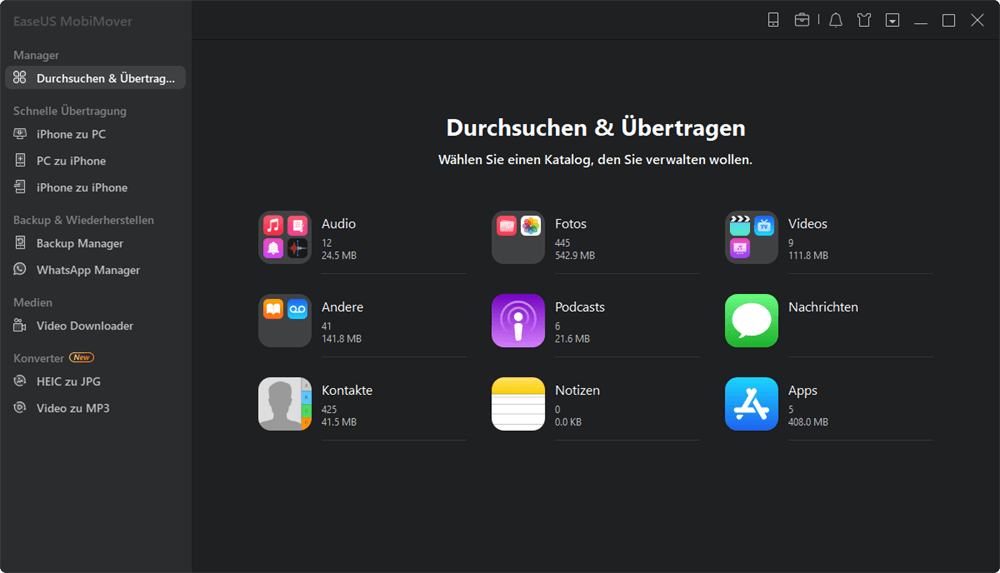
Schritt 2 . Wählen Sie die Option „Live-Fotos“ aus dem oberen Menü, wählen Sie die Live-Fotos aus, die Sie übertragen oder konvertieren möchten, und klicken Sie dann auf „Auf PC“ in der rechten Ecke Ihres Bildschirms.
Schritt 3. Dann beginnt EaseUS MobiMover mit der Übertragung von Fotos von Ihrem iPhone auf Ihren Computer. Die Konvertierung erfolgt automatisch während des Übertragungsprozesses.

Weitere Merkmale und Funktionen von EaseUS MobiMover finden Sie in dieser Liste:
- Übertragen Sie Fotos, Musik, Videos, Apps und mehr Daten von einem iPhone auf ein anderes
- Sichern Sie Ihre Fotos, Videos, Kontakte und andere Daten auf einem PC oder Mac
- Verwalten Sie Ihre iOS-Daten durch Hinzufügen, Löschen und Bearbeiten
- Laden Sie ein beliebiges Video von einer beliebigen Website herunter
- Konvertieren Sie HEIC-Fotos mit einem Klick in JPG
Tipps : Neben EaseUS MobiMover stehen auch viele Online-Konvertierungsdienste für die Konvertierung zur Verfügung. Aus Sorge um die Datensicherheit und den Schutz der Privatsphäre empfehlen wir diesen Weg jedoch nicht.
Abschließend
Das Konvertieren von Live-Fotos in JPG kann mit den beiden Methoden einfach sein. Wenn Sie aus einem Live-Foto ein Standbild machen möchten, können Sie dies direkt in der Fotos-App tun. Wenn Sie sie in JPG konvertieren möchten, müssen Sie einen Fotokonverter wie EaseUS MobiMover verwenden, um zu helfen. Abgesehen von EaseUS MobiMover können Sie auch die Datei-App verwenden, um dasselbe zu tun. Die Verwendung der Datei-App ist jedoch langwierig und komplex, daher empfehlen wir sie nicht.
Weitere Artikel & Tipps:
-
5 Möglichkeiten, alle Daten ohne iCloud von iPhone zu iPhone zu übertragen
![author-Maria]() Maria / 2025-08-28
Maria / 2025-08-28 -
Übertragen von Fotos vom iPhone zum iPhone mit Bluetooth
![author-Maria]() Maria / 2025-09-01
Maria / 2025-09-01
-
So senden Sie Fotos über Bluetooth vom iPhone an den Computer
![author-Maria]() Maria / 2025-09-01
Maria / 2025-09-01 -
Apple geteilte Alben funktionieren nicht. Was tun?
![author-Maria]() Maria / 2025-08-28
Maria / 2025-08-28

EaseUS MobiMover
- Transfer von iPhone zu iPhone
- Videos with per URL downloaden
- Daten auf iOS-Geräten verwalten
iPhone Daten übertragen